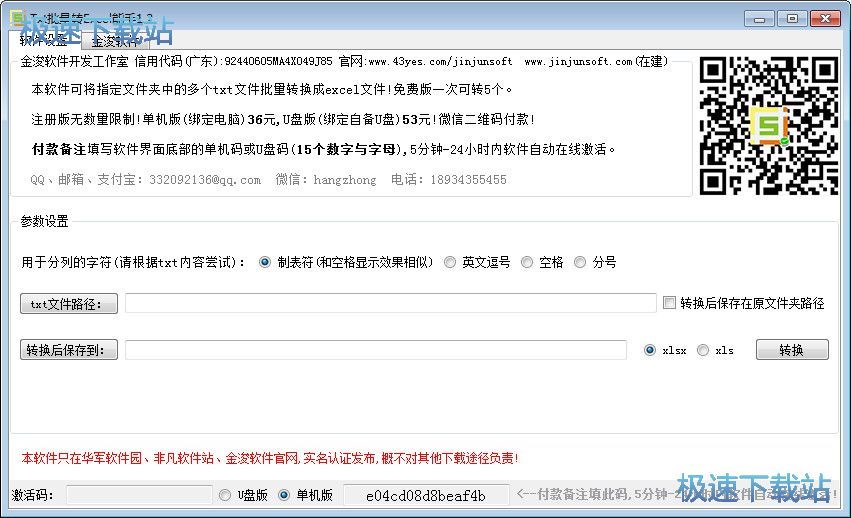批量将TXT文档转换成Excel文档教程
时间:2018-11-05 17:29:15 作者:Joe 浏览量:31
TXT批量转Excel能手是一款好用的TXT文档转Excel文档软件。使用本软件可以轻松将电脑本地的TXT文档批量转换成Excel文档,简单方便;
- 进入下载
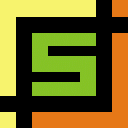
- TXT批量转Excel能手 1.3 绿色版
大小:15.84 MB
日期:2019/1/22 13:42:09
环境:WinXP,Win7,
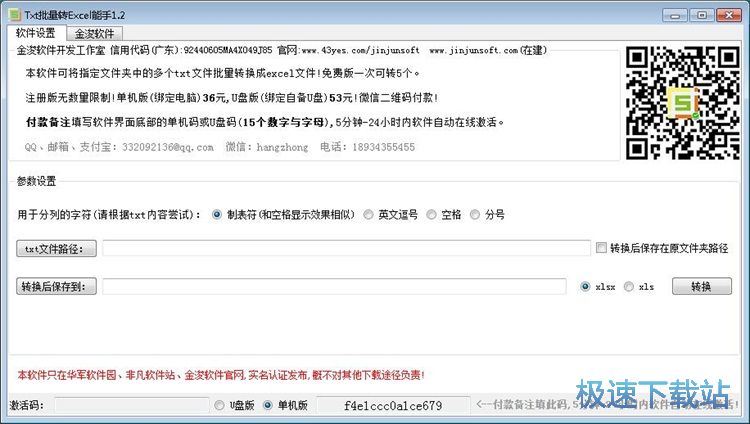
极速小编就给大家演示一下怎么使用TXT批量转Excel能手将电脑本地的TXT文档批量转换成Excel文档吧。首先我们要设置TXT文档的文件路径。点击软件主界面的TXT文件路径,就可以打开文件夹浏览窗口,选择本地TXT文档所在的文件夹;

在文件夹浏览窗口中,根据电脑本地的TXT文档的存放路径文件夹,找到TXT文档所在的文件夹。选中文件夹后点击选择文件夹,就可以将文件夹导入到软件中,使用软件识别文件夹中的TXT文档;
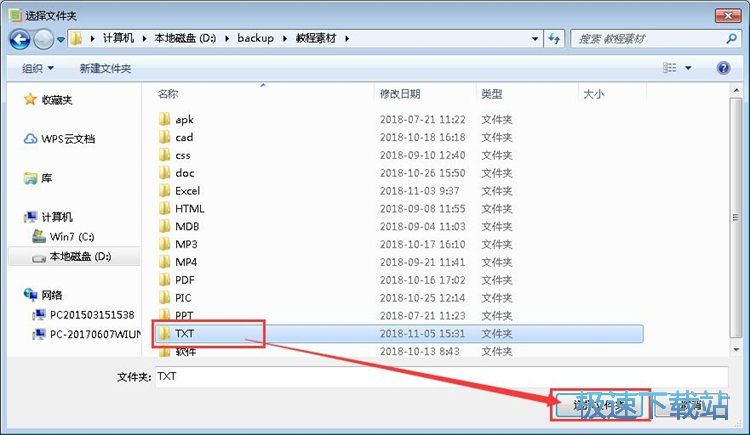
TXT文件路径设置完成之后。我们可以在软件主界面中看到我们刚刚选中的文件夹的文件夹路径。我们还需要选择用于分列的字符。我们可以选择制表符、英文逗号、空格、分号。极速小编选择了英文逗号;

接下来我们就可以接着设置Excel文档的输出路径。点击软件主界面中的转换后保存到按钮,就可以打开文件夹浏览窗口,选择Excel文档的输出路径文件夹;
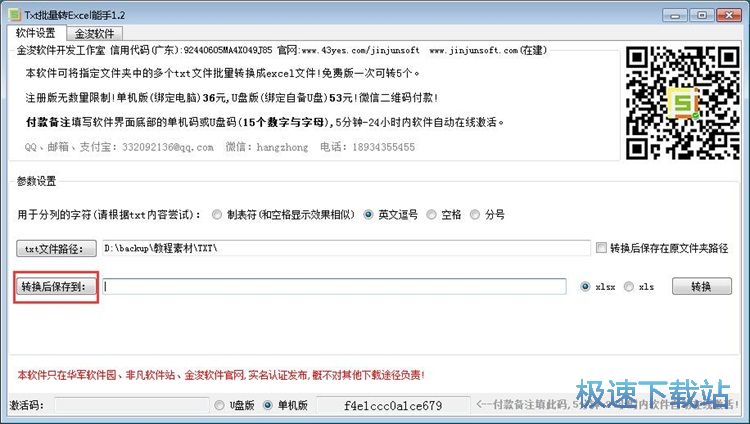
在文件夹浏览窗口中,找到想要用来保存由TXT文档批量转换得到的Excel文档的文件夹,点击选中文件夹后点击选择文件夹按钮,就可以完成Excel文档输出路径文件夹设置;
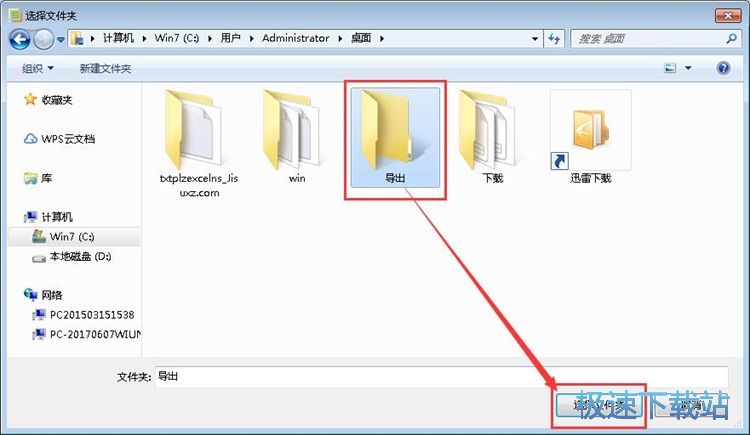
Excel文档输出路径文件夹设置完成。这时候我们就可以点击软件主界面中的转换按钮,将TXT文件路径文件夹中国的TXT文档批量转换成Excel文档;
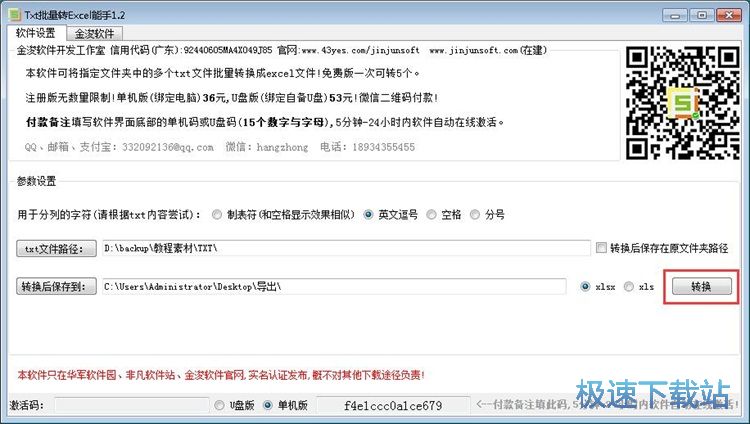
这时候软件提示本功能需要电脑中装有微软office软或金山wps专业版(注意是专业版不是个人版)。极速小编的电脑中没有微软office或者金山WPS专业版,所以转换失败了。想要使用软件进行格式转换的朋友记得先要在电脑上安装微软office软或金山wps专业版。
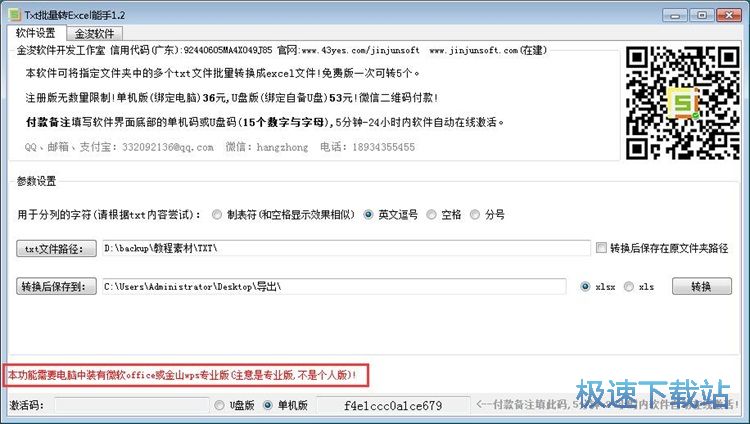
TXT批量转Excel能手的使用方法就讲解到这里,希望对你们有帮助,感谢你对极速下载站的支持!
TXT批量转Excel能手 1.3 绿色版
- 软件性质:国产软件
- 授权方式:试用版
- 软件语言:简体中文
- 软件大小:16219 KB
- 下载次数:88 次
- 更新时间:2019/3/29 9:03:22
- 运行平台:WinXP,Win7,...
- 软件描述:TXT批量转Excel能手是一款由金浚软件开发的TXT文本文档转换成Excel的... [立即下载]
相关资讯
相关软件
- 怎么将网易云音乐缓存转换为MP3文件?
- 比特精灵下载BT种子BT电影教程
- 土豆聊天软件Potato Chat中文设置教程
- 怎么注册Potato Chat?土豆聊天注册账号教程...
- 浮云音频降噪软件对MP3降噪处理教程
- 英雄联盟官方助手登陆失败问题解决方法
- 蜜蜂剪辑添加视频特效教程
- 比特彗星下载BT种子电影教程
- 好图看看安装与卸载
- 豪迪QQ群发器发送好友使用方法介绍
- 生意专家教你如何做好短信营销
- 怎么使用有道云笔记APP收藏网页链接?
- 怎么在有道云笔记APP中添加文字笔记
- 怎么移除手机QQ导航栏中的QQ看点按钮?
- 怎么对PDF文档添加文字水印和图片水印?
- 批量向视频添加文字水印和图片水印教程
- APE Player播放APE音乐和转换格式教程
- 360桌面助手整理桌面图标及添加待办事项教程...
- Clavier Plus设置微信电脑版快捷键教程
- 易达精细进销存新增销售记录和商品信息教程...